文件大小:
软件介绍
联想笔记本触摸板驱动最新版是一款实用的笔记本触摸板驱动软件。联想笔记本触摸板驱动官方版安装完成后会提示你重新启动。重启后,选择转到定点装置,这里要用到自到禁用触摸板注册表了。解压后双击,弹出的对话框直接点是即可。联想笔记本触摸板驱动最新版操作简便,易于上手。 联想笔记本触摸板驱动基本简介 联想笔记本触摸板驱动最新版是一款功能强大的通用笔记本触摸板驱动程序,支持大多数的笔记本型号,安装了这款驱动能够自定义触摸板的滑动速率、摩擦系数等参数,让设备的使用更加便捷。软件能够丰富联想触摸板的功能,提升用户的使用体验。 联想笔记本触摸板驱动使用说明 1、下载联想笔记本触摸板驱动最新版以及自动禁用触摸板注册表更改 。 安装Synaptics触摸板驱动 2、傻瓜式安装 你懂的。一直点下一步直到安装完 3、重起电脑。 安装完成后会提示你重新启动。 重启后,选择转到定点装置 这里要用到自到禁用触摸板注册表了。解压后双击,弹出的对话框直接点是。 注册表选好后,点配置文件——保存——确定——关闭。 这时所有的就完成了。当你的电脑有使用USB鼠标时,触摸板会自动禁用。 联想笔记本触摸板驱动使用方法 【怎么禁用触控板】 联想笔记本触摸板驱动最新版禁用触控板 打开控制面板,双击打开“鼠标”选项,打开“装置设定值”选项,点击“禁用”,确定即可。 点击“开始”“运行”,输入“devmgmt.msc”,回车,打开“设备管理器”,向下找到“鼠标和其它指针设备”,展开此选项,找到触摸板(应该分的清吧),在上面右击,选择“停用”,就禁用了触摸板。 完全禁用 由于在笔记本BIOS中找不到禁用PS/2接口的选项,所以只能卸载系统自带的PS/2鼠标驱动: 在“我的电脑”上右键——“属性”——“硬件”——“设备管理器”——在“鼠标和其他指针设备”中,右键“PS/2 Compatible Mouse”(如果你安装过其他触摸板驱动就选择相应的名称)——“卸载”。 然后重新启动计算机。OVER!(建议重启后在“PS/2 Compatible Mouse”右键选择“禁用”) 但是有时带笔记本外出没鼠标要用触摸板怎么办呢?当然是重装驱动。驱动哪里找?你当然可以去下个触摸板驱动。只要将5个*.sys文件复制到:C:windo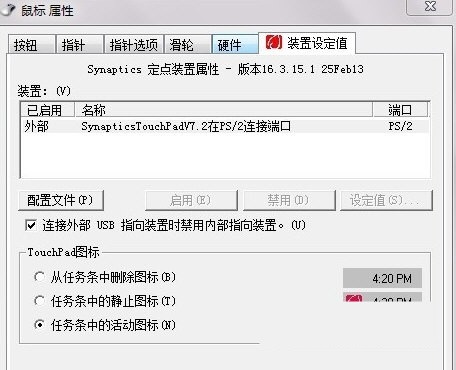
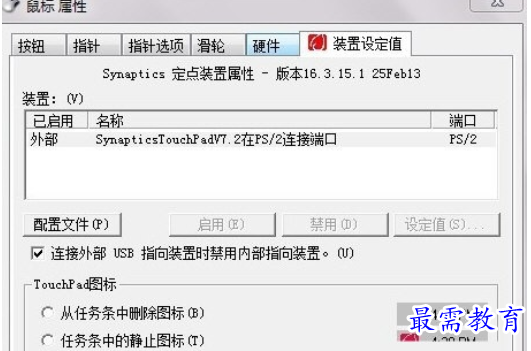
版权声明:
1 本站所有资源(含游戏)均是软件作者、开发商投稿,任何涉及商业盈利目的均不得使用,否则产生的一切后果将由您自己承担!
2 本站将不对任何资源负法律责任,所有资源请在下载后24小时内删除。
3 若有关在线投稿、无法下载等问题,请与本站客服人员联系。
4 如侵犯了您的版权、商标等,请立刻联系我们并具体说明情况后,本站将尽快处理删除,联系QQ:2499894784
 湘公网安备:43011102000856号
湘公网安备:43011102000856号 

点击加载更多评论>>